Mainos
Jopa amatöörivalokuvaajien on valokuviensa tekijänoikeudet suojattava. Kuvittele, että otit täydellisen ryhmäkuvan perheestasi ja se päätyi blogiin ilman lupaa. Pienillä varkauksilla voit tehdä vain vähän.
Mutta jos valokuvassa oli joitain tekijänoikeustietoja, voit tarkistaa rikkomuksen. Onneksi tekijänoikeuksien lisääminen EXIF-tietoihin on helppoa suoraan kamerasta. Joten miksi et muuta siitä hyvää valokuvaustapaa?
Kuinka lisätä tekijänoikeudet kameran kuviin
Tekijänoikeustietojen lisääminen EXIF-tietoihin ei merkitse alkuperäistä kuvaa ruma logolla. Jos joku rajaa alkuperäisen tai muuttaa sitä kuvankäsittelyohjelmassa, tiedot pysyvät ennallaan. Useimmissa kaikkien merkkien keskikokoisissa ja huippuluokan kameroissa on ominaisuus - sinun on vain otettava se käyttöön kameran asetuksissa.
Näytöt ovat Canon 7D -kamerasta. Löydät muiden tuotemerkkien tekijänoikeusasetukset myös jostakin valikosta / asetusnäytöstä. Symboli on yleensä jakoavain.
- Paina Valikko-painiketta.
- Käytä Multi-ohjain siirtyäksesi Kamera-asetukset 4 -välilehteen.
- Käytä jälleen kerran monitoimiohjainta tai Pikavalinta korostaa Tekijänoikeustiedot ja paina sitten Aseta-painiketta.
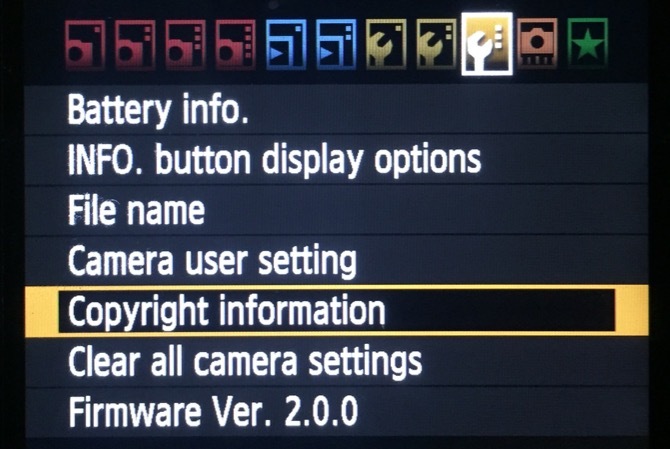
- Tekijänoikeustiedot näyttävät neljä vaihtoehtoa. Käy läpi ne pikavalintakiekolla:
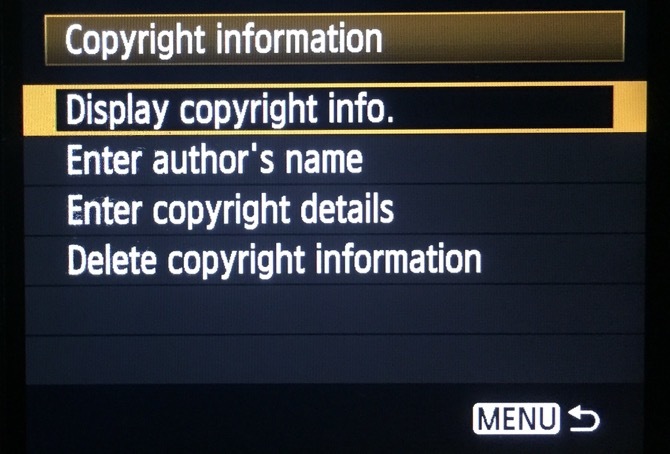
valita Näytä tekijänoikeustiedot tarkistaaksesi tällä hetkellä asetetut tiedot.
valita Poista tekijänoikeustiedot jos haluat poistaa ja kirjoittaa uusia tietoja.
valita Kirjoita kirjoittajan nimi. Vaihtoehtoisesti voit myös valita Syötä tekijänoikeustiedot. - Molemmissa tapauksissa tekstinsyöttövalintaikkuna tulee näkyviin, ja sen alla on täydellinen merkistö.

- Käytä Kuvatyylin valintapainike (Canonissa) siirtyäksesi valintaikkunan merkkiosaan. Käytä Multi-ohjain Valitse iso tai pieni kirjain ja paina sitten -näppäintä Aseta lisätäksesi kirje tekijänoikeustietoihisi. Korosta ja lisää jokaista kirjainta, kunnes teksti on valmis. Peruuta kirje käyttämällä Poista-kuvaketta.
- paina valikko -painiketta poistuaksesi valintaikkunasta ja viimeistele tekijänoikeustiedot.
Muistaa: Tämä ei ole vesileima. Se on osa EXIF-tietoja, jotka on kova koodattu valokuviin. Saattaisit haluta poista nämä EXIF-tiedot Mikä on EXIF-data? 3 tapaa poistaa metatietoja valokuvistaSuurin osa kameroista upottaa piilotetut tiedot ("metatiedot") otettuihin valokuviin. Yksityisyyden vuoksi metatiedot voidaan poistaa seuraavasti. Lue lisää jos myyt tai lainat kameraasi.
Saikat Basu on Internetin, Windowsin ja Tuottavuuden varatoimittaja. Poistuttuaan MBA: n ja kymmenen vuotta kestäneen markkinointiuran lian, hän on nyt intohimoinen auttamaan muita parantamaan tarinankeräystaitojaan. Hän etsii kadonnyttä Oxford-pilkkua ja vihaa huonoja kuvakaappauksia. Mutta valokuvaus, Photoshop ja tuottavuusideat rauhoittavat hänen sielunsa.


